
Obsah:
- Krok 1: Prejdite na položku Aplikácie
- Krok 2: Otvorte Facebook
- Krok 3: Prejdite do sekcie Nástroje
- Krok 4: Prejdite na Nastavenia a súkromie
- Krok 5: Prejdite na položku Nastavenia
- Krok 6: Prejdite na položku Médiá a kontakty
- Krok 7: Prejdite na automatické prehrávanie
- Krok 8: Vyberte Nikdy nikdy neprehrávať videá
- Krok 9: Zatvorte Nastavenia
- Krok 10: Prejdite na domovskú stránku
- Autor John Day [email protected].
- Public 2024-01-30 11:59.
- Naposledy zmenené 2025-01-23 15:06.


Tento návod vám ukáže, ako zastaviť facebook v automatickom prehrávaní videí na údajoch aj na sieti Wi -Fi na zariadení s Androidom
Prihláste sa na odber môjho kanála
Vďaka:)
Krok 1: Prejdite na položku Aplikácie

1. Na domovskej stránke vyberte ikonu Aplikácie
Krok 2: Otvorte Facebook
1. Listujte po stránkach
2. Nájdite Facebook
3. Otvorte Facebook
Krok 3: Prejdite do sekcie Nástroje

1. Vyberte ikonu Nástroje
Ikona Nástroje vyzerá ako 3 vodorovné čiary
Krok 4: Prejdite na Nastavenia a súkromie


1. Prejdite nadol, kým sa nezobrazí položka Nastavenia a súkromie
2. Vyberte položku Nastavenia a súkromie
Krok 5: Prejdite na položku Nastavenia

1. Vyberte položku Nastavenia
Krok 6: Prejdite na položku Médiá a kontakty

1. Posuňte sa nadol, kým sa nezobrazí Médiá a kontakty
2. Vyberte položku Médiá a kontakty
Krok 7: Prejdite na automatické prehrávanie

1. Vyberte položku Automatické prehrávanie
Krok 8: Vyberte Nikdy nikdy neprehrávať videá

1. Zaškrtnite kruh vedľa položky Nikdy automaticky neprehrávať videá
Krok 9: Zatvorte Nastavenia



1. Na telefóne stlačte tlačidlo Späť
2. Stlačte šípku späť vedľa položky Nastavenia
3. Znova stlačte šípku späť vedľa položky Nastavenia
4. Zatvorte ponuku Nastavenia a ochrana osobných údajov
Ak to chcete urobiť, stlačte šípku hore vedľa položky Nastavenia a súkromie
5. Prejdite na začiatok
Krok 10: Prejdite na domovskú stránku

1. Kliknite na ikonu domovskej stránky
Odporúča:
Ako zabrániť horeniu diódy LED?: 5 krokov

Ako zabrániť horeniu diódy LED?: Skôr ako povieme, ako zabrániť horeniu diód LED, musíme si povedať, čo je dióda LED. LED znamená svetlo emitujúcu diódu, je polovodičové zariadenie, ktoré vyžaruje viditeľné svetlo určitej farby, keď prúd
Ako zabrániť bombardovaniu priblížením: 9 krokov
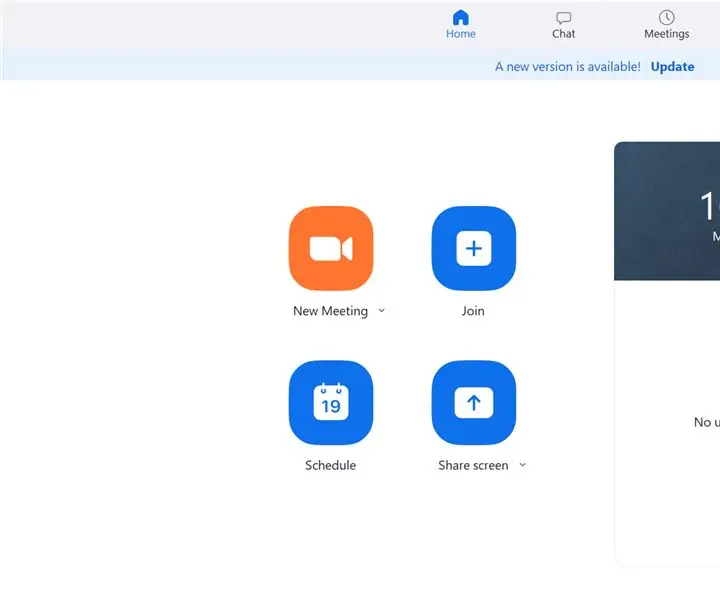
Ako zabrániť bombardovaniu zoomu: Nikto nemá rád, keď jeho schôdzku prerušia cudzí ľudia počas vašej vlastnej prednášky. Zoom si je dobre vedomý toho, že sa to dnes stáva hlavným problémom. Táto príručka ponúka zoznam krokov, ktoré sú ponúkané tým z vás, ktorí ste mohli zažiť bombardovanie s priblížením. W
Ako rýchlo blokovať na Facebooku: 5 krokov

Ako rýchlo blokovať na Facebooku !: Povedzme si na rovinu: Facebook je plný trollov. A ešte horšie. Takže niekoho zablokujete a Facebook vás pošle do vášho zoznamu blokovaných trollov ako typický pasívne agresívny trest. To je nepríjemné. Prečo by som sa chcel pozerať na tie mená? Zablokoval som ich
Ako zabrániť poškriabaniu mobilných telefónov: lacné: 7 krokov

Ako predchádzať poškriabaným mobilným telefónom: lacno: Každý z vás bude sklamaný a poškriabaný, keď poškriabe tvár nového lesklého telefónu? Rovnako aj ja a myslel som si, že musí existovať jednoduchá oprava, na rozdiel od kúpy puzdra za 20 dolárov a viac. Oprava: Čistá páska a mydlová voda Výhody: Ochrana fa
Ako zabrániť vyskočeniu programu Windows Live Messenger pri spustení .: 6 krokov

Ako zastaviť vyskakovanie programu Windows Live Messenger pri spustení: Nedávno som bol naštvaný, že sa mi pri spustení objavil program Windows Live Messenger, pretože sa nechcem prihlásiť vždy, keď sa dostanem na prenosný počítač … našiel spôsob, ako zakázať/povoliť túto akciu, a myslel som si, že sa o to podelím s Instruc
